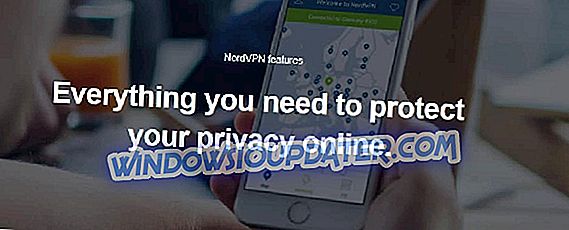Cortana는 웹 검색과 파일 검색을 혼합합니다. 따라서 검색 창에 키워드를 입력하면 Cortana는 일치하는 파일과 Bing 웹 검색 제안을 모두 표시합니다. 일부 사용자는 Windows 10 Pro 및 Enterprise의 그룹 정책 편집기 설정을 사용하여 Cortana의 Bing 웹 검색을 사용하지 않도록 설정했습니다.
그러나 2018 년 4 월의 업데이트는 Windows 10 Pro 용 웹 검색 허용 안 함 그룹 정책 설정을 위반했습니다. 이 옵션은 엔터프라이즈 사용자에게 여전히 적용되지만 Windows 10 Pro에서 웹 검색 을 허용하지 않음을 선택해 도 Cortana의 Bing 검색 기능은 2018 년 4 월 업데이트 이후에 해제되지 않습니다. 이렇게하면 Windows 10 Pro 및 그룹 정책 편집기가 포함되지 않은 다른 버전에서 Cortana 웹 검색을 차단할 수 있습니다.
Cortana 웹 검색을 비활성화하는 방법
- 레지스트리 편집
- WinAero Tweaker로 빙 웹 검색 기능 끄기
1. 레지스트리 편집
레지스트리를 편집하여 Cortana의 Bing 검색을 차단할 수 있습니다. 그렇게하려면 사용자 계정이 관리자 계정인지 확인하십시오. 그런 다음 아래의 지침에 따라 레지스트리를 편집하십시오.
- Windows 키 + X 단축키를 누르고 실행을 선택하여 실행을 엽니 다.
- 실행에 'regedit'을 입력하여 레지스트리 편집기를 엽니 다.

- 그런 다음 레지스트리 편집기에서이 키 경로 (HKEY_CURRENT_USERSoftwareMicrosoftWindowsCurrentVersionSearch)를 엽니 다.

- 창의 오른쪽에있는 빈 공간을 마우스 오른쪽 단추로 클릭하고 새로 만들기 > DWORD (32 비트) 값을 선택하십시오 . 그런 다음 DWORD 이름으로 'BingSearchEnabled'를 입력하십시오.

- 컨텍스트 메뉴에서 DWORD (32 비트) 값 을 다시 선택하여 새 AllowSearchToUseLocation DWORD를 설정합니다.
- 레지스트리에 아직 DWORD 값이 포함되어 있지 않으면 CortanaConsent DWORD를 설정하려면 DWORD (32 비트) 값 을 선택하십시오. 그런 다음 바로 아래에 표시된 것처럼 검색 키에 두 개 또는 세 개의 새 DWORD 값이 있어야합니다.

BingSearchEnabled 및 AllowSearchToUseLocation DWORD는 값 데이터를 0 (기본값)으로 구성하면 Cortana의 웹 검색을 사용하지 않습니다. 해당 DWORD를 두 번 클릭하여 Cortana 웹 검색을 설정하거나 해제하여 DWORD 편집 창을 열 수 있습니다. BingSearchEnabled 및 AllowSearchToUseLocation DWORD에 대한 0 데이터 값이 Cortana 웹 검색을 끄는 동안 Cortana 웹 검색을 사용하려면 값 데이터 상자에 모두 1을 입력하십시오.

2. WinAero Tweaker로 빙 웹 검색 끄기
WinAero Tweaker는 Windows 10, 8 및 7 용 훌륭한 프리웨어 사용자 정의 프로그램입니다.이 프로그램에는 Bing 웹 검색을 끄도록 선택할 수 있는 작업 표시 줄 및 Cortana 옵션의 웹 검색 비활성화 기능이 포함되어 있습니다. 따라서 위에서 설명한대로 레지스트리를 편집하는 대신 다음과 같이 WinAero Tweaker 옵션을 선택할 수 있습니다.
- 이 페이지에서 WinAero Tweaker 를 클릭하여 소프트웨어 ZIP을 Windows에 저장하십시오.
- 파일 탐색기에서 WinAero Tweaker ZIP을 엽니 다.
- 모두 추출 버튼을 누르면 아래와 같은 창이 열립니다.

- Browse 버튼을 눌러 WinAero Tweaker를 추출 할 폴더 경로를 선택하십시오.
- 그런 다음 추출 버튼을 누릅니다.
- 추출 된 폴더에서 WinAero Tweaker 설치 마법사를 열어 소프트웨어를 설치하십시오.
- WinAero Tweaker 창을 엽니 다.
- WinAero Tweaker 창에서 바탕 화면 및 작업 표시 줄 범주를 확장하십시오.
- 아래의 옵션을 열려면 창의 왼쪽에있는 웹 검색 사용 안함을 클릭하십시오.

- 그런 다음 작업 표시 줄 및 Cortana에서 웹 검색 사용 안 함 옵션을 선택하십시오.
Microsoft는 Windows 10 Pro에서 웹 검색 허용 안 함 그룹 정책 옵션을 수정하는 언젠가 업데이트를 가져올 수 있습니다. 그러나 이제는 WinAero Tweaker로 Cortana의 웹 검색을 차단하거나 수동으로 레지스트리를 편집 할 수 있습니다.